L’exemple ci dessous est pris pour un module Rfxcom 433 mais tous les modules USB se comportent de la même façon, ce tuto est donc valable quelque-soit le module installé.
Installation d’un module Rfxcomm 433 Mhz
Sous Windows
Montez et connectez votre Rfxcom
Connectez le au PC , patientez un peu le temps qu’il soit reconnu
Rendez vous dans le panneau de config puis dans le gestionnaire de périphériques, le menu « Ports (COM et LPT) » vous montrera le numéro de COM attribué à ce périphérique, notez le.
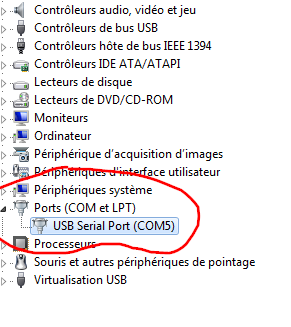 Éventuellement vous pouvez aussi télécharger le logiciel Rfx Manager
Éventuellement vous pouvez aussi télécharger le logiciel Rfx Manager
Lancez le
Cliquez sur « File », puis « Connect ». Sélectionnez « USB » et choisissez le numéro du port COM /USB.
Dès que vous validez , vous devez voir passer plein de messages de votre PC vers le boitier, le dialogue est fonctionnel.
Le numéro de COM est celui que l’on retrouve dans le gestionnaire de périphériques Windows.
Paramétrage de Domoticz pour un Rfxcom
Ouvrez un navigateur à http://127.0.0.1:8080/
Le matériel
La page d’accueil nous dit qu’il n’y a pas de favoris et qu’il configurer le hardware
Allez dans Setup puis Hardware Dans la page qui apparait donnez un nom à cet équipement
Dans la page qui apparait donnez un nom à cet équipement
Dans le type choisissez le bon type de matériel
Data timeout est une notion qui permet, en cas de perte de dialogue avec ce matériel, de relancer la communication automatiquement après le délai indiqué ici.
Pour certains montage électroniques, certains composant c’est prudent de le faire mais pour les Rfxcom cela ne sert à rien.
Puis en bas il vous est proposé le COMX que l’on à vu ci-dessus.
Cliquez sur ADD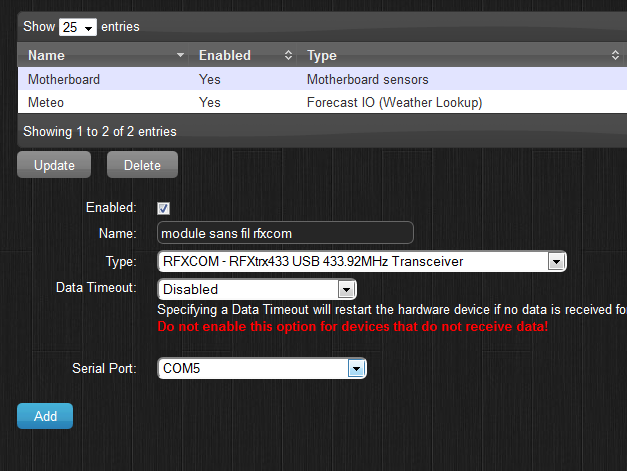 Le module apparait alors dans la partie du haut,
Le module apparait alors dans la partie du haut,  Le bouton « Set Mode » permet de configurer ce module pour des périphériques exotiques. Pas touche.
Le bouton « Set Mode » permet de configurer ce module pour des périphériques exotiques. Pas touche.
Sous Linux
Branchez simplement à un port USB.
En ligne de commande un
sudo udevadm info --query=all --name=ttyUSB0
vous indiquera les périphériques connectés à USB0
Par exemple :
sudo udevadm info --query=all --name=ttyUSB1
: /devices/platform/bcm2708_usb/usb1/1-1/1-1.3/1-1.3:1.0/ttyUSB1/tty/ttyUSB1
N: ttyUSB1
S: serial/by-id/usb-RFXCOM_RFXtrx433_A1WYTH9C-if00-port0
S: serial/by-path/platform-bcm2708_usb-usb-0:1.3:1.0-port0
E: DEVLINKS=/dev/serial/by-id/usb-RFXCOM_RFXtrx433_A1WYTH9C-if00-port0 /dev/serial/by-path/platform-bcm2708_usb-usb-0:1.3:1.0-port0
E: DEVNAME=/dev/ttyUSB1
E: DEVPATH=/devices/platform/bcm2708_usb/usb1/1-1/1-1.3/1-1.3:1.0/ttyUSB1/tty/ttyUSB1
E: ID_BUS=usb
E: ID_MODEL=RFXtrx433
E: ID_MODEL_ENC=RFXtrx433
E: ID_MODEL_FROM_DATABASE=FT232 USB-Serial (UART) IC
E: ID_MODEL_ID=6001
E: ID_PATH=platform-bcm2708_usb-usb-0:1.3:1.0
E: ID_PATH_TAG=platform-bcm2708_usb-usb-0_1_3_1_0
E: ID_REVISION=0600
E: ID_SERIAL=RFXCOM_RFXtrx433_A1WYTH9C
E: ID_SERIAL_SHORT=A1WYTH9C
E: ID_TYPE=generic
E: ID_USB_DRIVER=ftdi_sio
E: ID_USB_INTERFACES=:ffffff:
E: ID_USB_INTERFACE_NUM=00
E: ID_VENDOR=RFXCOM
E: ID_VENDOR_ENC=RFXCOM
E: ID_VENDOR_FROM_DATABASE=Future Technology Devices International, Ltd
E: ID_VENDOR_ID=0403
E: MAJOR=188
E: MINOR=1
E: SUBSYSTEM=tty
E: UDEV_LOG=3
nous montre que sur usB1, j’ai bien mon rfxCom (c.f ligne en rouge)
Refaites un udevadm sur usb0,usb2…. jusqu’a trouver votre Rfxcom
N.B on peut « Fixer » le numéro d’un port usb afin que ce périphérique prenne toujours le même tty/USBX. La technique est expliquée ici https://easydomoticz.com/enocean/#udevadm. Ceci n’est pas obligatoire bien qu’il soit pratique de savoir que Rfxcom est toujours en usb10, Zwave en USB20 ….
Ensuite
Ouvrez un navigateur à http://ipraspberry:8080/
Le matériel
La page d’accueil nous dit qu’il n’y a pas de favoris et qu’il configurer le hardware
Allez dans Setup puis Hardware
Dans la page qui apparait donnez un nom à cet équipement
Dans le type choisissez le bon type de matériel (rfxcom-RfxTrx….)
Activez le
Laissez « Delai d’attente de données tel qu’il est SAUF si vous constatez que le dialogue avec vos equipments Rfxcom s’arrete de temps en temps, passez alors le delai a 5 minutes par exemple , et au bout de 5 minutes sans données reçues sur le Rfxcom , le dialogue sera relancé par Domoticz)
Puis en bas il vous est proposé le /dev/tty déterminé ci-dessus par udevadm.
Cliquez sur ADD/Ajouter
Passer en Français
Dans le menu « Setup » « Application Settings » tout en haut, changez de langue. Cliquez sur « Save ».
Les périphériques, les dispositifs
Nous avons donc un boitier Rfxcom opérationnel, il faut maintenant y ajouter nos modules de commande.
Dans le menu « Interrupteurs » il y a un bouton « Détection auto ».
Domoticz vous demande alors d’activer le bouton de la télécommande.
Appuyez alors sur votre télécommande, sur le bouton poussoir
Un fenêtre s’ouvre pour vous permettre de donner un nom à cet équipement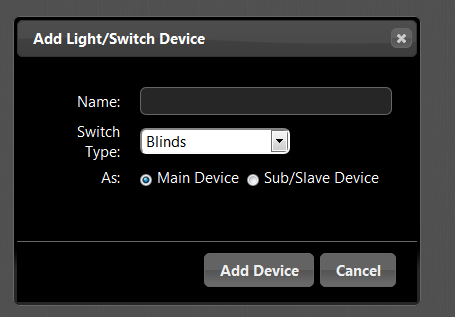
Puis choisissez le type, suivant le type de boitier que vous avez installé
- Blinds signifie volets
- Blinds inverted est à utiliser si lorsque vous cliquez sur Ouvrir , les volets se ferment
- On/Off est à utiliser pour allumage/extinction de lampes.
Main Device : signifie périphérique principal , c’est le choix à faire en général
Sub Slave Device permet de rendre ce dispositif esclave d’un autre une lampe pourrait être esclave d’un volet
Voila cet équipement est présent dans Domoticz dans le menu « Interrupteurs »
Si vous voulez l’envoyer dans l’écran d’accueil, revenez dans « Configuration », dispositifs » puis cliquez sur la flèche verte à droite pour le propulser sur l’accueil de Domoticz

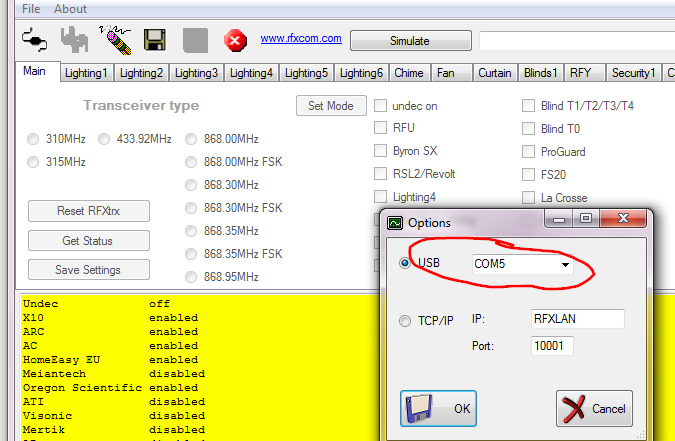
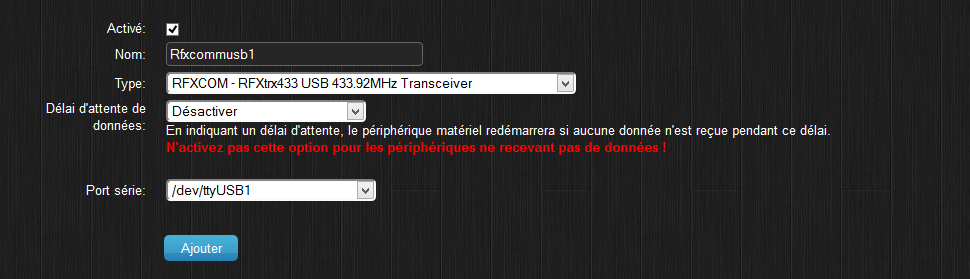
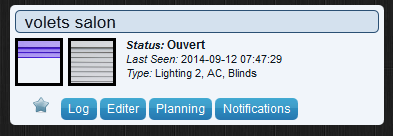
bonjour, et merci pour cet article.
Mais j’ai un soucis rfx manager fonctionne bien, mais domoticz ne me propose pas de port com… pour moi porcom4.
Donc je peut rien, a part voir dans rfxmanager les infos d’une de mes sonde de temperature ???
J’ai mal fait qq chose.
domoticz 1.6 et RFXtrx433E
merci
Bonjour
Windows ? ou Mac? os Raspberry ?
Dans tous les cas commence ici à mettre à jour les drivers
installe ce qui est nécessaire pour ton OS puis revient nous dire l’avancement de la situation (plutot dans le forum STP)
Bonjour,
merci pour cet article. Ce n’est pas précisé en introduction, mais je comprends que l’installation du module RFXCom est sur windows ? Auriez vous un tutorial pour l’installation sur Raspberry / Raspbian ?
Merci
Bonjour
En effet tu as raison , c’est corrigé à l’instant pour Linux
Bonjour,
Je souhaiterais pouvoir programmer l’ouverture et la fermeture de mes volets Somfy.
Pour ce faire, j’ai acheté un device RFXTrx, paramétré le soft Domoticz comme détaillé. Mais je ne vois pas comment pouvoir programmer les heures d’ouverture et de fermeture automatique.
Si quelqu’un à la solution, merci par avance
Je précise que je n’ai qu’un PC à ce jour de connecté au RFXTrx. j’envisage l’acquisition d’une solution PI3, mais suis hésitant sur la complexité au moins apparente de la mise en oeuvre.
Romuald
Bonjour
Windows ou Pi, la seule vraie différence est la consommation du Pi proche de 0 , le nombre de connecteurs disponibles et ta facilité à utiliser
Si tu es plus à l’aise sous Windows, restes y
Pour programmer les heures tu as sur les interrupteurs un bouton nommé « Planning » qui te permettra de faire ca à heures fixes
Bonjour,
Grace à votre tuto, j’ai paramétré un volet somfy avec mon rfxcom et domoticz Merci!
Ceci dit que constate un petit problème avec le mode plan. En effet que ce soit dans l’onglet interrupteur ou dashbard, j’ai bien 3 options monter/descente/stop, par contre avec le mode plan je n’ai que monter/descente. Du coup quand je clique sur le bouton monter je ne peux pas l’arreter, si j’appui sur descente quand il monte il va descendre jusqu’à sa fin de course…
Est-ce normale qu’il n’y ai pas le bouton arret dans le mode plan pour un volet?
Merci encore pour vos tuto 🙂